Muzyka to potężne narzędzie, które łączy ludzi. Dzięki funkcji wspólnych list odtwarzania Apple Music możesz udostępniać swoje ulubione utwory i odkrywać nową muzykę z innymi.
W tym artykule pokażemy, jak utworzyć plik wspólna playlista w Apple Music, jak dzielić się nim z innymi, a nawet w prosty sposób zachować go w trybie offline do udostępniania.
Treść artykułu Część 1. Czy dwie osoby mogą edytować listę odtwarzania Apple Music?Część 2. Jak utworzyć wspólną listę odtwarzania w Apple Music?Część 3. Jak udostępnić moją wspólną listę odtwarzania Apple Music?Część 4. Jak zachować wspólną listę odtwarzania Apple Music w trybie offline w celu udostępniania?Część 5. Wniosek
Tak, dwie lub więcej osób może współpracować i edytuj tę samą listę odtwarzania Apple Music. Ta funkcja umożliwia pracę nad listą odtwarzania z przyjaciółmi, rodziną lub współpracownikami i dzielenie się ulubioną muzyką.
Aby współpracować nad listą odtwarzania Apple Music, konieczne jest utworzenie listy odtwarzania. Następnie musisz zaprosić innych do przyłączenia się. Gdy zaakceptują zaproszenie, będą mogli dodawać, usuwać i zmieniać kolejność utworów na liście odtwarzania.
Warto zauważyć, że zmiany każdej osoby będą odzwierciedlane w czasie rzeczywistym, dlatego niezbędna jest komunikacja ze współpracownikami, aby uniknąć konfliktów lub powielania wysiłków. Ponadto właściciel listy odtwarzania może w dowolnym momencie usunąć lub ograniczyć dostęp do edycji innym współtwórcom.
Ponadto, jeśli współpracujesz z innymi osobami, które nie mają Subskrypcja Apple Music, nie będą mogli dodawać utworów bezpośrednio do playlisty. Mogą jednak udostępniać Ci utwory, a Ty możesz dodawać je do listy odtwarzania w ich imieniu.
Należy również pamiętać, że podczas współpracy nad listą odtwarzania wszyscy współtwórcy będą mieli dostęp do pełnej historii listy odtwarzania, w tym wszelkich usuniętych lub usuniętych utworów. Dlatego ważne jest, aby mieć jasne porozumienie ze współpracownikami dotyczące tego, co można dodać lub usunąć z listy odtwarzania.
Z poprzedniej treści powinieneś wiedzieć, że dwie osoby mogą edytować playlistę w Apple Music, a udostępnionej playlisty Apple Music może słuchać wiele osób jednocześnie. Zanim jednak udostępnisz innym listy odtwarzania Apple Music, powinieneś wiedzieć, jak tworzyć wspólne listy odtwarzania. Jest kilka szczegółów, na które należy zwrócić uwagę.
Warunki wstępne dotyczące wspólnych list odtwarzania w Apple Music:
Jeśli wolisz skorzystać z oficjalnego sposobu tworzenia wspólnej listy odtwarzania w Apple Music, możesz to zrobić w następujący sposób:
Krok 1. Otwórz aplikację Apple Music na urządzeniu z systemem iOS lub macOS.
Krok 2. Stuknij „Biblioteka” zlokalizowaną w dolnej części ekranu (iOS) lub na pasku bocznym (macOS).
Krok 3. Wybierz „Listy odtwarzania” i dotknij ikony „+”, aby utworzyć nową listę odtwarzania.
Krok 4. Nazwij swoją playlistę i dodaj pierwsze utwory, które chcesz uwzględnić.
Krok 5. Naciśnij przycisk „Edytuj” w prawym górnym rogu listy odtwarzania.
Krok 6. Wybierz „Dodaj osoby”, aby zaprosić innych do dołączenia do listy odtwarzania.
Krok 7. Wybierz sposób wysłania zaproszenia, na przykład za pośrednictwem iMessage lub e-maila.
Krok 8. Twoi współpracownicy otrzymają zaproszenie do dołączenia do listy odtwarzania. Po zaakceptowaniu będą mogli dodawać, usuwać i zmieniać kolejność utworów na liście odtwarzania.
Krok 9. Aby zarządzać współpracownikami, kliknij przycisk „Edytuj” w prawym górnym rogu listy odtwarzania i wybierz „Współpracownicy”.
Używanie oficjalnej aplikacji Apple Music do tworzenia wspólnej listy odtwarzania to prosty i niezawodny sposób współpracy z innymi osobami w celu utworzenia listy odtwarzania. Kroki są łatwe do wykonania, a wbudowane narzędzia aplikacji umożliwiają zarządzanie współpracownikami i ich dostępem do listy odtwarzania.
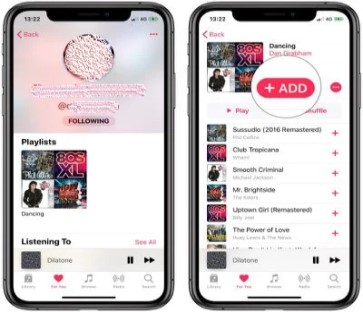
Istnieje także inny sposób współpracy nad playlistą Apple Music. Aby utworzyć wspólną playlistę w Apple Music, możesz skorzystać z aplikacji innej firmy o nazwie Sprawa. Oto jak używać Caset do tworzenia wspólnych list odtwarzania w Apple Music:
Krok 1. Pobierz i zainstaluj aplikację Caset na swoim urządzeniu iOS.
Krok 2. Otwórz aplikację i dotknij ikony „+”, aby utworzyć nową listę odtwarzania.
Krok 3. Nazwij swoją playlistę i dodaj pierwsze utwory, które chcesz uwzględnić.
Krok 4. Kliknij „Udostępnij” i wybierz „Współpracuj”, aby zaprosić innych do dołączenia do listy odtwarzania.
Krok 5. Wybierz sposób wysłania zaproszenia, np. e-mailem lub SMS-em.
Krok 6. Twoi współpracownicy otrzymają zaproszenie do dołączenia do listy odtwarzania. Po zaakceptowaniu będą mogli dodawać, usuwać i zmieniać kolejność utworów na liście odtwarzania.
Krok 7. Aby zarządzać współpracownikami, kliknij przycisk „Edytuj” w prawym górnym rogu listy odtwarzania i wybierz „Współpracownicy”.
Należy zauważyć, że chociaż Caset jest przydatnym narzędziem do tworzenia wspólnych list odtwarzania w Apple Music, jest to aplikacja innej firmy i nie jest oficjalnie wspierana ani obsługiwana przez firmę Apple. Dlatego podczas korzystania z niego mogą wystąpić pewne ograniczenia lub problemy. Zawsze zachowuj ostrożność podczas udostępniania danych osobowych lub udzielania dostępu aplikacjom innych firm.
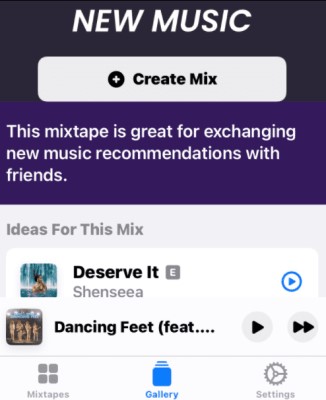
Po utworzeniu wspólnej listy odtwarzania czas omówić udostępnioną listę odtwarzania Apple Music. Udostępnianie wspólnej listy odtwarzania w Apple Music jest proste i jednoznaczne. Oto jak to zrobić:
Krok 1. Otwórz aplikację Apple Music na swoim urządzeniu iOS lub macOS.
Krok 2. Stuknij „Biblioteka” zlokalizowaną w dolnej części ekranu (iOS) lub na pasku bocznym (macOS).
Krok 3. Wybierz „Listy odtwarzania” i znajdź listę odtwarzania, którą chcesz udostępnić.
Krok 4. Stuknij i przytrzymaj listę odtwarzania, aby wyświetlić opcje udostępniania.
Krok 5. Wybierz „Udostępnij listę odtwarzania”.
Krok 6. Wybierz sposób udostępnienia listy odtwarzania, na przykład za pośrednictwem iMessage, e-maila lub mediów społecznościowych.
Krok 7. Twoi odbiorcy otrzymają link umożliwiający obejrzenie playlisty w Apple Music. Mogą słuchać piosenek, a nawet dodawać je do własnych list odtwarzania.
Udostępnianie wspólnej listy odtwarzania w Apple Music to świetny sposób, aby inni mogli cieszyć się muzyką, którą wyselekcjonowałeś. To także doskonały sposób promować swoją playlistę i dotrzeć do szerszego grona odbiorców.
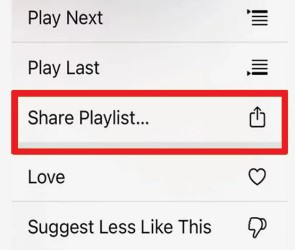
Jeśli chcesz zachować wspólną listę odtwarzania w Apple Music offline w celu udostępniania, możesz użyć narzędzia innej firmy, takiego jak TunesSolo Konwerter muzyki Apple.
TunesSolo Apple Music Converter to aplikacja innej firmy, która umożliwia użytkownikom konwertowanie i pobieranie utworów, albumów i list odtwarzania Apple Music do różnych formatów, w tym M4A, MP3, FLAC i WAV.
Aplikacja została zaprojektowana, aby pomóc subskrybentom Apple Music uzyskać dostęp do ich biblioteki muzycznej w trybie offline, a także udostępniać swoją muzykę innym osobom, które mogą nie mieć subskrypcji Apple Music.
Aplikacja obsługuje konwersję wsadową, umożliwiając użytkownikom konwertować wiele utworów lub całe listy odtwarzania jednocześnie. Zachowuje również oryginalną jakość plików Apple Music, zapewniając, że pobrane utwory brzmią tak samo dobrze jak oryginały.
Oto jak możesz użyć TunesSolo do pobrania wspólnej listy odtwarzania z Apple Music:
Krok 1. Pobierz i zainstaluj TunesSolo Apple Music Converter na swoim komputerze.
Wypróbuj za darmo Wypróbuj za darmo
Krok 2. Otwórz aplikację i naciśnij „Otwórz Apple Music Web Player”.
Krok 3. Przeciągnij wspólną listę odtwarzania w stronę CZERWONEGO PRZYCISKA PLUS.
Krok 4. Wybierz format wyjściowy i jakość. Wybierz folder, w którym zostaną zapisane pliki.
Krok 5. Kliknij „Konwertuj”, aby rozpocząć proces konwersji.
Krok 6. Po zakończeniu konwersji możesz znaleźć pobrane utwory w folderze wyjściowym na swoim komputerze.
Korzystając z TunesSolo Apple Music Converter, możesz przechowuj swoją wspólną playlistę w Apple Music w trybie offline i udostępniaj ją innym bez konieczności posiadania subskrypcji Apple Music. Jest to szczególnie przydatne, jeśli chcesz udostępnić listę odtwarzania komuś, kto nie ma subskrypcji Apple Music lub nie ma dostępu do Internetu.
Po przeczytaniu tego wyobrażam sobie, że tworzenie wspólnych playlist w Apple Music nie powinno być teraz dla Ciebie trudne. Ponadto możesz również użyć TuneSolo Apple Music Converter do pobierania utworzonej wspólnie listy odtwarzania Apple, aby udostępniać ją znajomym i grać w trybie offline. To brzmi bardzo dobrze. Kliknij bezpieczny przycisk poniżej, aby rozpocząć pobieranie wspólnej playlisty w Apple Music już teraz.
Home
Apple Music Converter
Jak utworzyć i udostępnić wspólną listę odtwarzania w Apple Music
Uwagi(0)
Odpowiedz
1. Twoje imię i nazwisko
2.Twój e-mail
3. Twoja recenzja
Copyright © 2025 TuneSolo Software Inc. Wszelkie prawa zastrzeżone.
Zostaw komentarz
1. Twoje imię i nazwisko
2.Twój e-mail
3. Twoja recenzja
Przesłanie danych